TD-LTE CDS前台测试指导书
LTE前台考试分析及主要无线参数

二、CDS 后台软件分析方法
我们可以利用后分析插件,对日志文件的测试数据进行深度处理
在软件左侧导航栏点击 出分析窗口,用户可以将
后分析插件按钮,即可弹出对应管理区,双击插件名称即可弹
图 62 后台功能菜单 LTE 子帧信息录制:对于记录下的子帧级信息进行显示 地理分析:google earth:以 google earth为地图背景的图形化分析 地理分析:MapX:以maoinfo 图层为背景的图形化分析 数据时间图:时间区段为基准的数据分析 统计:IE-距离关系:以距离为基准的分析 统计:IE 数据:IE 数据全分析,提供了详细分析、PDF、CDF 等 统计:IE 事件:事件全分析 统计:信令消息:信令全分析
IE 数据拖动至分析窗口,然后在红框处输入距离步长、频点、PCI后,点击执行按钮 自动完成分析
,即可
统计:事件
图 6-5 IE-距离关系视图
事件分析,可以将任一事件,按照发生的时刻,进行单独统计。打开事件分析窗口后,从事件管
事件发生可以用来决定UE 是否切换到邻居小区。ﻫ4.事件 A4,用于触发异频切换。当邻区质量 高于指定门限时 UE上报 A4 事件; 切换相关参数: CIO(小区偏移量):通过修改该值可以优化调整切换带,值越大越容易向邻区切换,值越小越不 容易切向邻区。 小区偏置:控制小区重选,值越大越不容易重选到邻区,值越小越容易重选到邻区。 同频切换幅度迟滞:表示同频切换测量事件 A3的迟滞,可减少由于无线信号波动导致的同频切 换事件的触发次数,降低乒乓切换以及误判,该值越大越容易防止乒乓和误判。ﻫ同频切换时间迟 滞:表示同频切换测量事件 A3 的时间迟滞。 同频切换偏置:表示同频切换中邻区质量高于服务小区的偏置值。该值越大标识需要目标小区有 更好的服务质量才会发起切换。 子帧配置:
TD测试指导

1.TD_SCDMA技术概述1.1 TD_SCDMA简介TD_SCDMA——Time Division Synchronous Code Division Multiple Access(时分_同步码分多址),简称TD。
TD是第一个由中国提出,以我国知识产权为主、被国际上广泛接受和认可的无线通信国际标准,其接入方案是直接序列扩频码分多址(DS_CDMA),扩频带宽为1.6MHZ,采用不需配对频率的TDD(时分双工)工作模式。
1.2 TD发展历程TD发展历程如图1-1所示:图1-11.3TD关键技术●智能天线技术●联合检测技术●同步CDMA技术●软件无线电技术●动态信道分配技术1.4 TD系统未来发展演进TD系统发展演进如图1-2所示:图1-22. TD射频测试描述2.1测试总述TD-SCDMA终端一致性测试包括射频指标测试(参考标准:3GPPTS34.122),协议信令测试(参考标准:3GPPTS34.123)和其他测试(参考标准:3GPPTS31.120)三类测试。
其中射频指标测试分为发射机特性测试、接收机特性测试、性能指标测试和支持无线资源管理测试。
发射机特性测试:包括UE最大发射功率、频率稳定性、最小发射功率、占用带宽、邻道泄漏抑制比、杂散辐射、互调特性、开环功率控制、闭环功率控制、发射开关模板、发射关功率、频谱发射模板误差矢量幅度(EVM)、峰值域码误差(PCDE)等。
接收机特性测试:包括接收灵敏度电平、最大输入电平、邻道选择性、阻塞特性、杂散辐射等。
性能指标测试:包括静态传播条件下的解调、各种不同衰落条件下的DCH解调、下行链路的功率控制、上行链路的功率控制等。
支持无线资源管理测试:包括小区选择、重选、切换等。
协议信令测试主要是保证UE 的信令、协议的一致性和规范化,这部分测试主要包括三项内容:3G网络的基本功能,电路域基本过程和分组域基本过程。
2.2 UE的分类(1)手持台(手机):体积小、适合手持,能够支持TD_SCDMA电信业务和/或承载业务的ME设备。
LTE网络DT测试分析交流0331
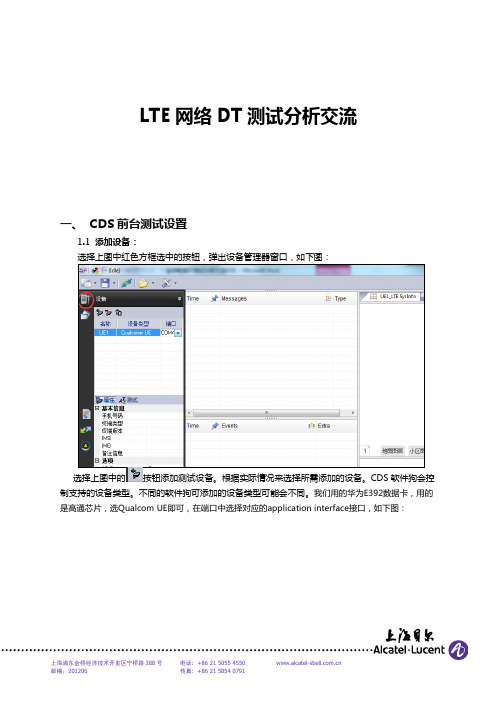
LTE网络DT测试分析交流一、CDS前台测试设置1.1添加设备:选择上图中的按钮添加测试设备。
根据实际情况来选择所需添加的设备。
CDS 软件狗会控制支持的设备类型。
不同的软件狗可添加的设备类型可能会不同。
我们用的华为E392数据卡,用的是高通芯片,选Qualcom UE即可,在端口中选择对应的application interface接口,如下图:另外,DT测试时,还需要添加GPS,方法一样,添加选项中选择navigator---NMEA GPS:1.2 添加测试项目:选择测试名称为UE1 的设备,设备下方会出现属性页和测试页,在测试页里面进行测试项目的添加。
选择下图中的按钮添加测试项目。
添加的测试项目默认为EMAIL测试项,更改测试项目的方式是:点击该测试项目,可在下拉菜单中选择所需测试的项目。
注:不同品牌的终端支持的测试项可能会不同,请注意。
主要设置项目如下:FTP Download:FTP Upload:PING:PS ATTACH:开始:设置完成后按下面按钮连接设备:1.设置完成后,点击视图图标进入视图页,选LTE DEMO选项进入测试界面:二、地图及数据库导入:2.1 地图导入:2.2数据库导入:2.2.1 创建小区数据库模板根据下面中提供的小区数据库模板,创建小区数据库。
注意事项:不能修改小区数据库中的列标题,只修改小区数据库里面的具体数据内容。
2.2.2 小区工作室软件的左上角可以看到小区工作室的图标:,点击后进入小区工作室:2.2.3 导入小区数据库导入小区数据库操作有两个:1、在小区工作室的左上方选择,弹出选择数据库文件对话框,然后点击导入即可。
2、在小区工作室菜单:文件—导入小区文件,弹出选择数据库文件对话框,然后点击导入即可,如下图:2.2.4 生成小区图层当正确导入小区数据库后,可根据小区数据库生成相应的小区图层,具体操作如下:点击上图红色方框选中的按钮,打开创建小区图层窗口:生成小区图层需要有三个地方需要注意设置:1、在小区个性显示设置中,一般是增加填充颜色,这样制作的小区图层个性显示比较清晰。
前台测试实验指导

网优前台测试实验指导手册(简版)长沙拓建科技信息有限公司2016-5-10目录序言 (3)实验一PROBE安装 (3)一、实验目的 (3)二、实验原理 (3)三、实验内容 (3)四、实验仪器 (4)五、实验步骤 (4)六、实验报告要求 (6)实验二PROBE工作区建立与界面介绍 (7)一、实验目的 (7)二、实验原理 (7)三、实验内容 (7)四、实验仪器 (7)五、实验步骤 (7)六、实验报告要求 (11)实验三工参制作 (12)一、实验目的 (12)二、实验原理 (12)三、实验内容 (12)四、实验仪器 (12)五、实验步骤 (12)六、实验报告要求 (14)实验四校园DT测试 (15)一、实验目的 (15)二、实验原理 (15)四、实验内容 (15)五、实验仪器 (15)六、实验步骤 (15)七、实验报告要求 (17)实验五DT测试弱覆盖分析 (18)一、实验目的 (18)二、实验原理 (18)三、实验内容 (18)四、实验仪器 (18)五、实验步骤 (18)六、实验报告要求 (20)实验六基站单验 (21)一、实验目的 (21)二、实验原理 (21)五、实验内容 (21)六、实验仪器 (21)七、实验步骤 (21)八、实验报告要求 (22)序言网络优化工作岗位主要分为项目LEADER,系统分析工程师,前台与后台优化工程师,本文主要介绍前台优化工作相关内容。
前台工作内容主要包括以下几方面:1.基站选址;2.基站勘查;3.基站单验;4.ATU优化;5.簇优化与网格优化;6.投诉处理;7.配合后台对新业务/新功能进行验证。
前台工作涉及的软件主要为华为的Probe/Assistant以及Mapinfo,本手册主要指导Probe 的使用,以及进行基站单验。
实验一 PROBE安装一、实验目的1.了解PROBE用途2.掌握PROBE安装与配套终端安装连接二、实验原理华为PROBE为华为设备专用的前台测试工具,在华为的业务范围内得到广范使用,华为的PROBE软件与华为的终端配套使用,能直观的反应现网中存在的问题,为工程师分析现网存在的问题提供定位,熟练使用PROBE,为前台工程师的一项必备技能。
TD-LTE测试指导书

TD-LTE测试指导书网规网优事业部版权所有侵权必究All rights reserved2013年11月01日LTE软件使用说明1.软件安装目前测试LTE站点主要是用Probe软件,下面对此软件的安装,使用做一个简单的介绍。
由于本人刚开始使用此软件,对此软件还不是很精通,如有不妥的地方,望各位不吝赐教,不胜感激。
1.1安装概述要使用Probe的各种功能,必须正确的安装Probe软件、GENEX Shared组件。
1.2检查安装环境为了Probe软件的正常安装和运行,用户机器配置需要具备的条件如表1所示。
1.3拷贝软件拷贝下图安装文件:1.4安装GENEX Shared组件主程序安装过程会自动调用组件包安装程序。
卸载Probe主程序并不会同时卸载GENEX Shared组件,这是为了保证GENEX系列其他产品可以正常运行。
对于安装过Probe的机器,再次安装Probe时可以跳过GENEX Shared组件的安装,如果安装的是Probe升级版本时,建议同时再次安装GENEX Shared组件,因为GENEX Shared组件可能也需要升级。
安装GENEX Shared组件的步骤如下:步骤1打开下图中的Probe文件夹中的GENEX Shared安装文件,双击“setup.exe”文件,启动安装界面。
步骤2 单击“Next”。
步骤3 在协议确认对话框中,单击“Yes”。
步骤4 安装完成后,单击“Finish”。
GENEX Shared安装程序自动安装了以下组件:MapX组件:提供对Map处理的支持。
TeeChart组件:图标界面开发控件。
OWC组件:发布电子表格、图表与数据库到Web的一组控件。
硬件狗加密锁驱动:用于维护版本的授权。
----结束1.5安装Probe软件安装Probe软件的步骤如下(安装新版本前需要卸载旧版本,并且建议删除旧的工程文件)。
步骤1 打开下图所示的probe文件中的硬狗版软件安装文件,双击“setup.exe”,启动安装界面。
鼎力前台测试软件室内测试步骤
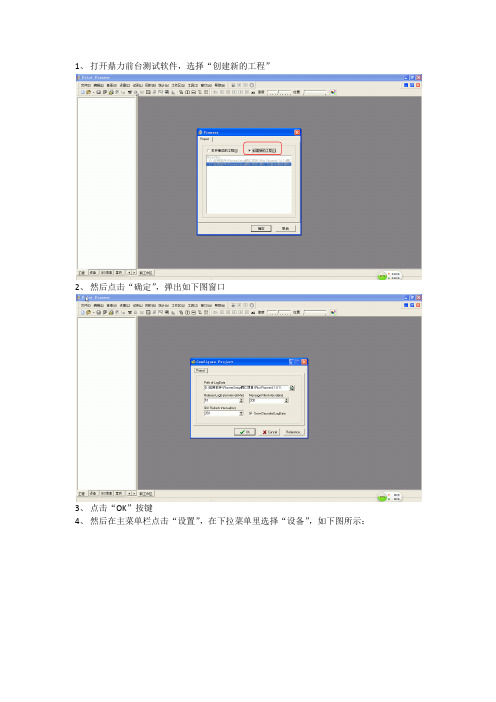
1、打开鼎力前台测试软件,选择“创建新的工程”2、然后点击“确定”,弹出如下图窗口3、点击“OK”按键4、然后在主菜单栏点击“设置”,在下拉菜单里选择“设备”,如下图所示:5、点击“设备”按钮后弹出如下窗口5、按照下图所示进行测试手机选择6、然后进行端口连接,如下图所示7、端口选择后点击”OK”按键,8、然后可以进行测试手机连接,点击如下图所示按钮8、然后进行文件记录,首先点击“开始记录”按钮,在弹出的窗口里进行文件命名,然后点击OK, 步骤如下图所示:9、弹出如下窗口,10、然后进行测试模版设置,点击“设置”按钮,选择下拉菜单里的“测试模版”11、在弹出的窗口中选择”NEW”按钮,然后进行业务类型命名,点击”OK”12、弹出如下窗口,在窗口中选择点击New Dial,在弹出的窗口中选择TD-SCDMA,然后点击OK13、在弹出的窗口中进行通话设置,通话时长、间隔时长、呼叫号码及呼叫类型,语音选择12.2Kbps,视频选择Video,设置完语音业务脚本后点击OK按钮14、然后进行数据FTP下载业务脚本设置,在如下窗口中选择”NEW”按钮,然后进行业务类型命名,点击”OK”20、在弹出的窗口中选择点击“New FTP”按钮21、将会弹出如下窗口,在该窗口中进行FTP下载业务脚本设置,请按下图所示进行设置,设置完成后点击OK然后关闭测试模版设置页面,如下点击X按钮22、然后就可以进行业务测试了,点击Advance按钮,在弹出的窗口中进行选择需要测试的业务。
然后点击OK23、点击Start按钮,开始进行业务测试。
一般情况在信令窗口只看层三信令,如下图1、2步进行选择:24、室内打点测试,在Map窗口里面点击一下第7个按钮,然后在地图里面单击左键进行打点测试。
【推荐下载】lte前台测试指导书-实用word文档 (16页)

本文部分内容来自网络整理,本司不为其真实性负责,如有异议或侵权请及时联系,本司将立即删除!== 本文为word格式,下载后可方便编辑和修改! ==lte前台测试指导书篇一:TD-LTE CDS前台测试指导书TD-LTE CDS前台测试指导书作者审核开始日期DT路测小组所属部门 NPO团队修订版本 201X-11-06完成日期Shanghai Bell Co., Ltd.All rights reservedNPO V1.0 201X-11-07修订记录目录第1章概述 .................................................................. ........................................................ 4 第2章准备工作 .................................................................. ................................................. 4 2.1 硬件要求 .................................................................. .................................................... 4 2.2 操作系统 .................................................................. .................................................... 4 2.3 设备连接 .................................................................. .................................................... 4 第3章软件安装 .................................................................. ................................................. 5 3.1 CDS软件安装 .................................................................. ............................................ 5 3.2 海思终端软件安装 .................................................................. ..................................... 5 3.3 GPS驱动安装 .................................................................. ............................................ 5 3.4 CDS软件加密狗 .................................................................. ........................................ 5 第4章前台测试操作 .................................................................. .......................................... 6 4.1 启动软件 .................................................................. .................................................... 6 4.2 启动软件 .................................................................. .................................................... 6 4.3 添加设备 .................................................................. .................................................... 7 4.4 添加测试项目 .................................................................. ............................................ 7 4.5 添加视图 .................................................................. .................................................. 11 4.6 保存工作区 .................................................................. .............................................. 13 4.7 CDS LTE小区数据制作 .................................................................. ........................... 13 4.7.1 创建小区数据模板 .................................................................. ............................. 13 4.7.2 导入小区数据库 .................................................................. ................................. 14 4.7.3 生成小区图层 .................................................................. .................................... 15 4.7.4 选择当前小区数据库 .................................................................. ......................... 16 第5章 LTE数据采集 .................................................................. ........................................ 17 5.1 设置实时地图 .................................................................. .......................................... 17 5.2 主题图层 .................................................................. .................................................. 17 5.3 小区图层 .................................................................. .................................................. 18 5.4 背景图层 .................................................................. .................................................. 19 5.5 图层图例 .................................................................. .................................................. 19 5.6 数据采集 .................................................................................................................... 20 第6章附件 .................................................................. ...................................................... 21 6.1 附件1-LTE小区数据库 .................................................................. ............................. 21 6.2 附件2-海思终端操作说明................................................................... (21)TD-LTE CDS前台测试指导书第1章概述目前TD-LTE路测工具较多,常用也很多,现以北京惠捷朗公司CDS软件+海思UE为例介绍相关操作,CDS软件包括前后台功能,主要是通过硬狗来区分功能,本文主要介绍CDS软件前台测试功能。
大唐移动TD-LTE系统试验指导书128页word

目录目录 (1)第一单元:工程认知实验 (1)实验一:核心网系统工程安装 (3)实验二:基站系统工程安装 (16)第二单元:设备硬件观察实验 (59)实验一:EPC设备硬件观察实验 (60)实验二:基站设备硬件观察实验 (67)第三单元:设备配置与开通实验 (74)实验一:TDL-ELAB设备的配置介绍 (74)实验二:EPC设备的开通 (78)实验三:ENB设备的开通 (88)实验四:系统联调 (95)第四单元:网管操作实验 (99)实验一:TDL E-LAB的常用维护操作 (100)实验二:TDL-ELAB设备的在线升级 (103)实验三:TDL-ELAB设备的KPI指标 (107)第五单元:业务体验实验 (111)实验一:用户接入流程实验 (111)实验二:主要业务体验 (115)实验三:切换实验 (116)第六单元:无线信号观测与测量实验 (117)实验一:无线信号观测与测量实验 (118)第七单元:网络优化实验 (121)实验一:网络优化实验 (122)第八单元:开发实践(可选) (125)第一单元:工程认知实验本认知试验包含两部分,分别为核心网系统工程安装及基站系统工程安装。
首先简要介绍核心网系统及基站系统。
1.EPC核心网网络结构EPC (Evolved Packet Core):第四代移动通信(4G)的核心网,其网络结构如下:2.大唐核心网网络结构3.基站系统4.大唐核心网产品组成实验一:核心网系统工程安装一、实验目的1.了解核心网系统产品及相关材料2.了解核心网系统工程安装方式3.了解核心网系统相关接口的连接4.掌握核心网系统相关的工程知识二、实验原理TD-LTE系统的网络结构可分为无线接入网(E-UTRAN )和核心网(EPC)两部分。
无线接入网部分包括用户终端(UE)和基站(eNode B)。
本实验为工程认知实验,主要介绍TD-LTE 无线网络核心网系统网络建设过程中用到的工程材料、工程技术及工程安装等知识。
- 1、下载文档前请自行甄别文档内容的完整性,平台不提供额外的编辑、内容补充、找答案等附加服务。
- 2、"仅部分预览"的文档,不可在线预览部分如存在完整性等问题,可反馈申请退款(可完整预览的文档不适用该条件!)。
- 3、如文档侵犯您的权益,请联系客服反馈,我们会尽快为您处理(人工客服工作时间:9:00-18:30)。
TD-LTE CDS前台测试指导书作者DT路测小组所属部门NPO 审核NPO团队修订版本V1.0开始日期2012-11-06 完成日期2012-11-07Shanghai Bell Co., Ltd.All rights reserved修订记录目录第1章概述 (4)第2章准备工作 (4)2.1 硬件要求 (4)2.2 操作系统 (4)2.3 设备连接 (4)第3章软件安装 (5)3.1 CDS软件安装 (5)3.2 海思终端软件安装 (5)3.3 GPS驱动安装 (5)3.4 CDS软件加密狗 (5)第4章前台测试操作 (6)4.1 启动软件 (6)4.2 启动软件 (6)4.3 添加设备 (7)4.4 添加测试项目 (7)4.5 添加视图 (11)4.6 保存工作区 (13)4.7 CDS LTE小区数据制作 (13)4.7.1 创建小区数据模板 (13)4.7.2 导入小区数据库 (14)4.7.3 生成小区图层 (15)4.7.4 选择当前小区数据库 (16)第5章 LTE数据采集 (17)5.1 设置实时地图 (17)5.2 主题图层 (17)5.3 小区图层 (18)5.4 背景图层 (19)5.5 图层图例 (19)5.6 数据采集 (20)第6章附件 (21)6.1 附件1-LTE小区数据库 (21)6.2 附件2-海思终端操作说明 (21)TD-LTE CDS前台测试指导书第1章概述目前TD-LTE路测工具较多,常用也很多,现以北京惠捷朗公司CDS软件+海思UE为例介绍相关操作,CDS软件包括前后台功能,主要是通过硬狗来区分功能,本文主要介绍CDS软件前台测试功能。
第2章准备工作2.1 硬件要求测试用笔记本要求:内存1G以上,硬盘120G以上,CPU 2.0Ghz以上。
测试设备:路测型测试终端;GPS-支持NMEA接口GPS(推荐使用环天BU-353)。
2.2 操作系统操作系统为WINDOWS XP SP3/WINDOWS VISTA/WINDOWS7。
2.3 设备连接图1CDS测试设备连接图第3章软件安装3.1 CDS软件安装根据提供的北京惠捷朗公司CDS正版软件,安装软件包中的CDS Setup.exe,安装操作步骤如其他软件安装过程一样,在此不再赘述。
3.2 海思终端软件安装1、安装设备驱动程序双击DriverSetup.exe,进行驱动安装;2、安装Hisi UE Agent双击安装Hisi UE Agent 1.0.26.0(按照硬件配套版本)进行Hisi UE Agent安装。
3、安装成功后在硬件中设备管理中可以看到端口节点中有一下信息图2端口信息图注意:测试时需运行Hisi UE Agent详细海思终端软件操作流程参见附件2-《HiStudio操作流程指导.docx》3.3 GPS驱动安装1、采用CDS LTE配置的环天(BU353)GPS,安装GPS驱动:测试笔记本电脑是采用XP系统则安装XP驱动,如果是WIN7系统则安装压缩包里面提供的VISTA驱动即可。
2、采用其他GPS,则安装GPS提供的驱动,如果默认接口不是NMEA则需要设置为NMEA。
3.4 CDS软件加密狗CDS软件加密狗无需安装驱动,即插即用。
第4章前台测试操作4.1 启动软件将USB加密狗插入电脑U口,双击安装完成的CDS执行程序即可。
若打开软件过程中出现了如下提示:一般有2种原因:1. 未能识别到可用的加密狗。
用户请确认是否插入加密狗,或重新插拔加密狗;2. 若用户使用的操作系统是WIN7,请使用管理员权限再次重现打开软件。
4.2 启动软件启动软件后,默认视图如下:图3软件启动界面4.3 添加设备图4添加设备界面Step1:选择上图中红色方框选中的按钮,弹出设备管理器窗口,如下图:图5CDS添加设备Step2:选择上图中的按钮添加测试设备。
根据实际情况来选择所需添加的设备,CDS软件狗会控制支持的设备类型,不同的软件狗可添加的设备类型可能会不同。
4.4 添加测试项目选择测试名称为UE1的设备,设备下方会出现属性页和测试页,在测试页里面进行测试项目的添加。
图6添加UE后视图选择上图中的按钮添加测试项目。
添加的测试项目默认为EMAIL测试项,更改测试项目的方式是:点击该测试项目,可在下拉菜单中选择所需测试的项目。
注:不同品牌的终端支持的测试项可能会不同,请注意图7测试项目选择双击测试项目弹出测试项目设置属性:图8ATTACH设置FTP下载测试设置:图9FTP Download属性设置FTP download:测试主题:名称,用户自定义测试间隔:执行2次FTP任务的间隔,适用于计次测试数据停传超时:无数据超时时间服务器地址:FTP服务器地址用户名:FTP用户名密码:FTP密码被动模式:FTP协议传输模式,一般不修改服务器文件路径:下载文件的绝对路径线程数量:多线程设置,上限50,一般设置为5测试方式:包括计时测试与计次测试。
计时测试是指持续一定测试时长的方式;计次测试是指重复一定测试次数的方式控制端口:FTP端口号,默认即可本地路径:设置保存路径。
不设置表示利用缓存方式,不占用磁盘空间(推荐)注:需要拨号连接的测试终端会自动关联出拨号设置选项点击浏览按钮,选择相应的拨号网络即可FTP upload:FTP上传测试设置与下载设置类型,设置时只需要改变一下文件路径和文件名称图10 FTP Upload属性配置UE Power On/Off:可辅助完成自动开关机测试任务,根据测试需求和提示设置即可图11UE Power On/Off配置4.5 添加视图选择视图页管理器:图12视图页管理在视图管理器中双击任意一个选项即可在CDS LTE的主显示页打开该窗口。
如下图:双击system Info,即打开UE1-System Info窗口图13视图打开后可在视图管理器下方的选项中选择视图页选项如下图CDS软件提供了2个默认的视图页,方便用户使用。
打开视图页管理区,可以看到已配置好的视图页LTE Demo和LTE TDS。
LTE demo是适用于LTE测试任务;LTE TDS适用于LTE/TDS双模测试任务。
图14默认视图页双击视图页名称LTE Demo,,即可打开相应工作区,显示如下图:图15CDS主界面红色框:事件视图绿色框:信令视图蓝色框:系统信息及物理层视图黄色框:速率与信号强度折线图紫色框:DCI格式与CQI统计粉色框:临区信息与HARQ视图黑色框:MCS视图绿条框:PRB占用情况通常我们也可以选择视图页选项,可以看到CDS LTE软件配置好的视图LTE View。
双击LTE View,软件显示如下图:图16LTE View界面图4.6 保存工作区当完成所有设置的时候,可以将当前配置保存成工作区文件。
当再次使用软件的时候,可以按照此工作区文件的配置打开并使用。
工作区文件也可以共享给其他用户使用。
图17保存工作区点击上图中的保存按钮即可保存模板。
4.7 CDS LTE小区数据制作4.7.1 创建小区数据模板根据下面中提供的小区数据库模板,创建小区数据库,小区数据库模板参见附件1-《LTE小区数据库》注意事项:不能修改小区数据库中的列标题,只修改小区数据库里面的具体数据内容。
图18小区数据界面软件的左上角可以看到小区工作室的图标:,点击后进入小区工作室:图19小区数据操作4.7.2 导入小区数据库导入小区数据库操作有两个:1、在小区工作室的左上方选择,弹出选择数据库文件对话框,然后点击导入即可。
2、在小区工作室菜单:文件—导入小区文件,弹出选择数据库文件对话框,然后点击导入即可,如下图:图20小区工作室菜单注意事项:如果小区数据库文件有误,则软件会提示错误,请修改后重新导入。
4.7.3 生成小区图层当正确导入小区数据库后,可根据小区数据库生成相应的小区图层,具体操作如下:图21生成小区图层菜单点击上图红色方框选中的按钮,打开创建小区图层窗口:图22创建小区图层窗口生成小区图层需要有三个地方需要注意设置:在小区个性显示设置中,一般是增加填充颜色,这样制作的小区图层个性显示比较清晰。
小区标签选择:可选择一个或多个参数作为小区的标签。
图层类型选择:如果需要使用Google Earth地理分析的功能,在生成图层前,需要在图层类型选择中,将Google Earth(KML)选上。
生成主题图层后,窗口显示如下:图23小区图层显示4.7.4 选择当前小区数据库当完成以上操作后,还需要将导入的小区数据库选择为当前小区数据库方能生效。
具体操作如下:1、在工具菜单中选择“小区数据库选择”图24小区数据库选择菜单2、在弹出的小区数据库选择窗口中选择所需的小区数据库(对话框中蓝色表示选中,即激活小区数据库)图25选择小区数据库第5章 LTE数据采集5.1 设置实时地图在软件视图管理区中,双击打开实时地图视图页图26Map视图如上图所示,共有3种图层可以设置:主题图层、小区图层、背景图层。
5.2 主题图层主题图层可以添加IE数据和事件两类在主题图层的名称处点击右键,弹出菜单,可以选择添加相应图层图27添加图层完成添加后,即如下情况:图28显示图层有个2个可勾选的位置,勾选后表示该图例可见,勾选后表示该参数值可见。
图29显示图层在图层名称处点击右键,可以弹出编辑菜单显示完整图层:将该图层在地图上显示保存图层Tab文件:将当前图层保存成.tab格式的文件图层偏移:设置偏移量。
当在同一路线上同时显示多个图层的图例时,为了避免图例重叠,可将某一图层进行偏离设置,以求能更清晰的显示5.3 小区图层点击右键弹出菜单,选择添加小区数据库和图层,如下图,选择相应的数据库,并激活需要的图层。
图30小区图层设置5.4 背景图层右键点击添加背景图层文件。
支持mapinfo格式的文件。
5.5 图层图例在图例显示区可显示已添加的主题图层的图例信息,如下:图31图层图例图例的修改保存,CDS LTE的RSRP,SINR等图例可以自定义修改。
做成模板后拷贝到下面目录即可:C:\Program Files\Hugeland Technologies\CDS LTE\Template\IEstyle附件中的图例:RSRP图例图32RSRP图例图33SINR图例5.6 数据采集当完成了测试设置后,便可以使用CDS LTE进行数据采集的操作分为以下三步:1、连接设备:点击软件工具栏中的按钮2、记录日志:点击软件工具栏中的按钮3、执行自动测试项测试:点击软件工具栏中的按钮如果没有记录日志就开始测试,软件会弹出提示,“未录制测试,是否开始测试”,如果需要记录日志,选择“否”,如果不需要记录日志,选择“是”图34录制测试日志提示记录下来的测试数据实时保存在日志文件里。
